Любое программное обеспечение, включая операционную систему iOS, которая управляет мобильными девайсами Apple, вследствие влияния различных факторов, да и просто с течением времени, требует обслуживания для своей бесперебойной работы. Наиболее кардинальным и эффективным методом устранения накопившихся за время эксплуатации проблем с iOS является переустановка этой операционной системы. Предлагаемый вашему вниманию материал содержит инструкции, следуя которым можно самостоятельно перепрошить модель iPhone 4S.
Манипуляции с операционной системой iPhone осуществляются задокументированными Apple методами, и в целом вероятность возникновения каких-либо проблем с девайсом в процессе прошивки и по ее завершению крайне мала, но при этом не забывайте:
Вмешательство в работу системного ПО iPhone производится его владельцем на собственный страх и риск! Кроме пользователя, никто не несет ответственности за негативные результаты выполнения нижепредложенных инструкций!
Подготовка к прошивке
Стоит отметить, что разработчики программного обеспечения из Apple сделали все возможное, чтобы даже такой серьезный процесс, как переустановка iOS на iPhone, прошел без сложностей для пользователя, но от последнего все же требуется правильный подход к обеспечению процедуры. Первый этап на пути к успешной перепрошивке – подготовка смартфона и всего необходимого.
iToolab FixGo — программа для починки айфона, iPad, iOS прошивки

Шаг 1: Инсталляция iTunes
Большинство операций с компьютера в отношении iPhone 4S, включая перепрошивку, осуществляют с помощью фирменного многофункционального приложения, известного практически каждому владельцу продукции Apple, – iTunes. Фактически это единственное официальное средство для Windows, позволяющее провести переустановку iOS на рассматриваемом смартфоне. Установите программу, скачав дистрибутив по ссылке из статьи-обзора на нашем сайте.
Если с айТюнс приходится сталкиваться впервые, рекомендуем ознакомиться с материалом по ссылке ниже и, хотя бы поверхностно, изучить функции приложения.

Если iTunes уже установлено на компьютере, проверьте наличие обновлений и актуализируйте версию приложения при такой возможности.
Шаг 2: Создание бэкапа
Методы проведения прошивки iPhone 4S предполагают в процессе своего выполнения удаление данных из памяти девайса, поэтому прежде чем приступать к процедуре, необходимо позаботиться о сохранности пользовательской информации – после переустановки iOS данные придется восстанавливать. Резервное копирование не вызовет затруднений, если прибегнуть к одному из инструментов, предлагаемых для этой цели разработчиками из Apple.

Прошивка Iphone, Ipad, Ipod. Разблокировка, прошивка любого устройства Apple от экранного пароля
Шаг 3: Обновление iOS
Немаловажным фактором, обеспечивающим должный уровень производительности устройств от Apple, является версия ОС, которая управляет каждым из них. Отметим, что для получения на iPhone 4S последней сборки iOS доступной для этой модели, совсем необязательно переустанавливать операционную систему. В большинстве случаев для актуализации системного ПО достаточно воспользоваться инструментарием, которым оснащен сам девайс или соответствующей функцией iTunes. Рекомендации по проведению процедуры обновления ОС от Apple можно найти в статье на нашем сайте.

Помимо установки максимально возможной для iPhone 4S версии iOS, часто повысить уровень функциональности и работоспособности смартфона позволяет обновление инсталлированных в нем приложений, включая те, что, что работают некорректно.
Шаг 4: Скачивание прошивки
Поскольку выход новых версий мобильной операционки Apple для модели iPhone 4S официально прекращен, а откат на старые сборки практически неосуществим, у пользователей, решивших перепрошить свой девайс, остается единственный вариант – инсталлировать iOS 9.3.5.
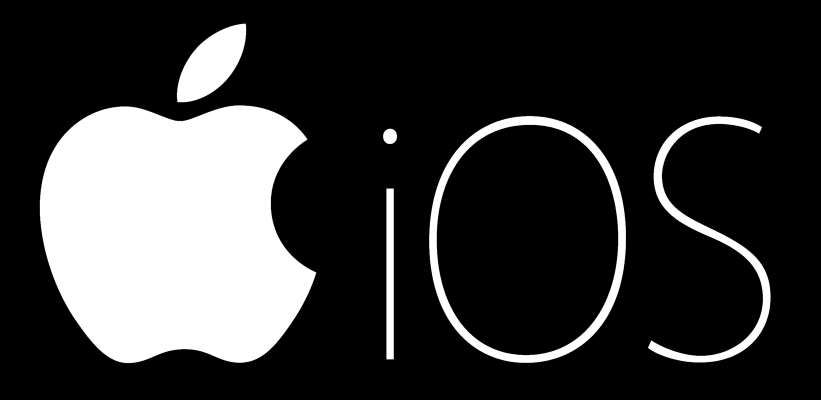
Пакет, содержащий компоненты айОС для инсталляции в айФон через iTunes, можно получить, идя одним из двух путей.
-
Если когда-либо производилось обновление операционной системы смартфона через iTunes, то прошивка (файл *.ipsw) уже была скачана приложением и сохранена на диске ПК. Прежде чем загружать файл с интернета, рекомендуем ознакомиться с материалом по ссылке ниже и проверить специальный каталог, — возможно там обнаружится нужный образ, который можно переместить/скопировать в другое место для долгосрочного хранения и использования в дальнейшем.
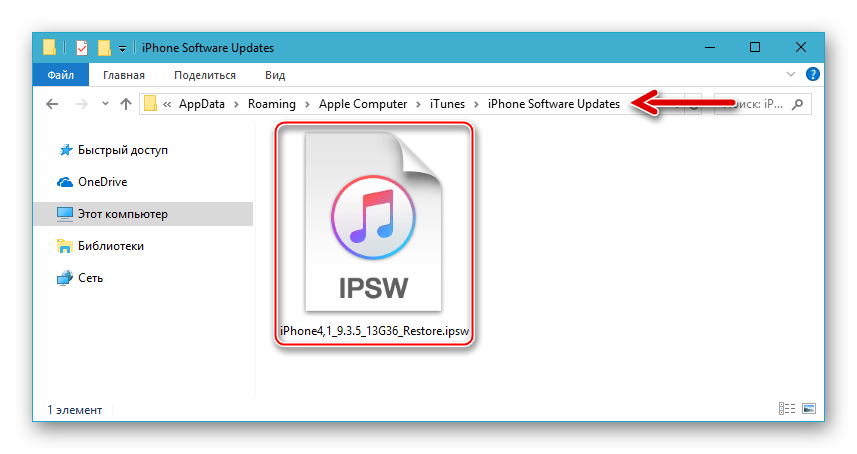
Подробнее: Где iTunes хранит загруженные прошивки
Если айТюнс для скачивания системного ПО айФона 4С не применялся, прошивку нужно загрузить из интернета. IPSW-файл iOS 9.3.5 можно получить, перейдя по следующей ссылке:
Как перепрошить Айфон 4S
Два метода проведения переустановки iOS на iPhone 4S, предложенные ниже, подразумевают выполнение очень похожих инструкций. При этом процессы прошивки проистекают по-разному и включают в себя разный набор манипуляций, осуществляемых софтом iTunes. В качестве рекомендации предлагаем перепрошить аппарат сначала первым способом, а если он окажется невыполнимым или неэффективным, использовать второй.

Способ 1: Режим Recovery
Для выхода из ситуаций, когда ОС iPhone 4S утратила свою работоспособность, то есть девайс не запускается, демонстрирует бесконечную перезагрузку и т.п., производитель предусмотрел возможность переустановки iOS в особом режиме восстановления – Recovery Mode.

-
Запустите iTunes, подсоедините к компьютеру кабель, предназначенный для сопряжения c iPhone 4S.
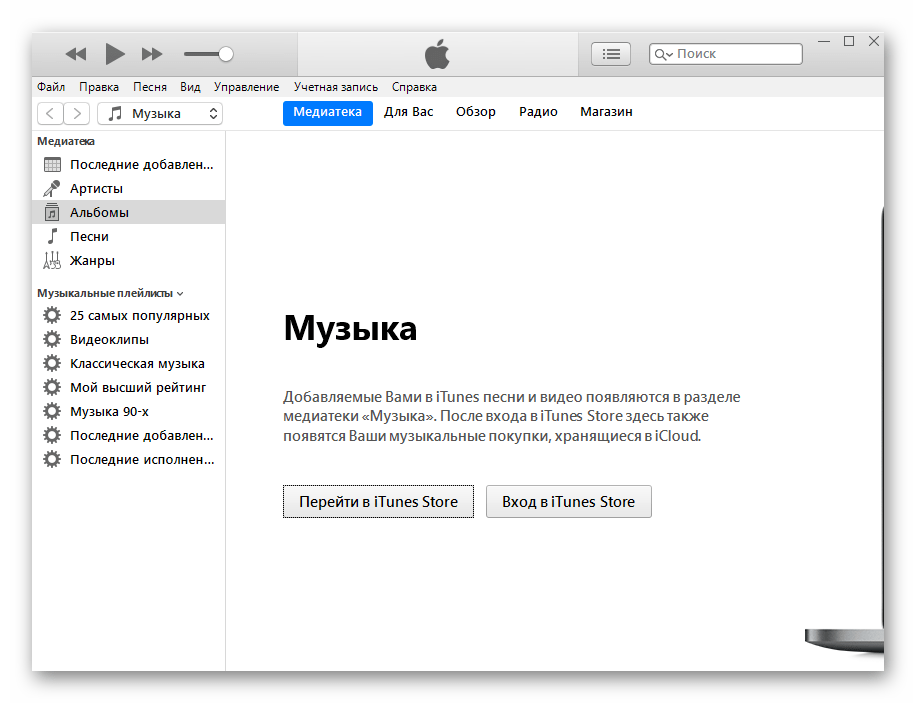
Выключите смартфон и подождите около 30 секунд. Затем нажмите кнопку «Home» девайса, и, удерживая ее, подключите кабель, соединенный с ПК. При успешном переключении в режим восстановления экран айФона демонстрирует следующее:

Дождитесь, пока iTunes «увидит» аппарат. Об этом подскажет появление окна, содержащего предложение «Обновить» или «Восстановить» iPhone. Здесь нажмите кнопку «Отменить».
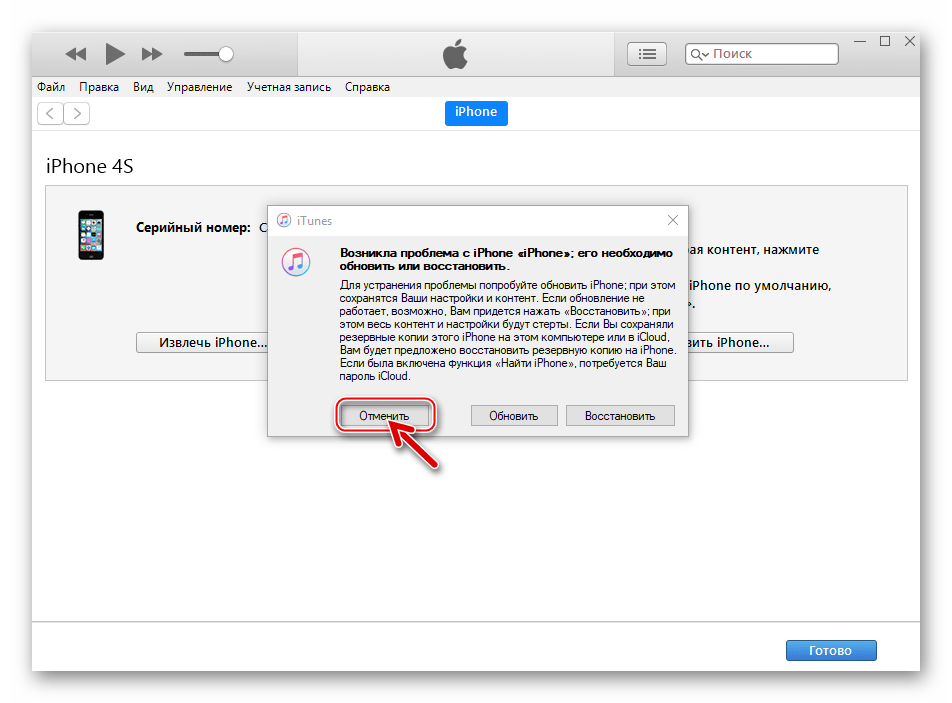
На клавиатуре нажмите и удерживайте клавишу «Shift», затем кликните по кнопке «Восстановить iPhone…» в окне iTunes.
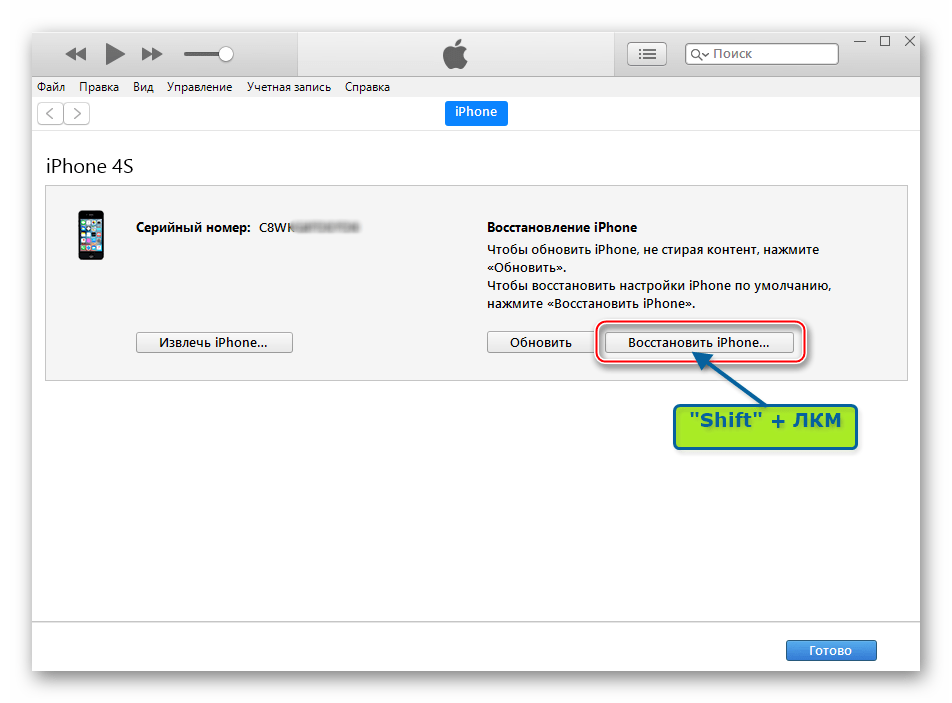
В результате выполнения предыдущего пункта открывается окно выбора файла. Перейдите по пути, где хранится файл «*.ipsw», выделите его и кликните «Открыть».
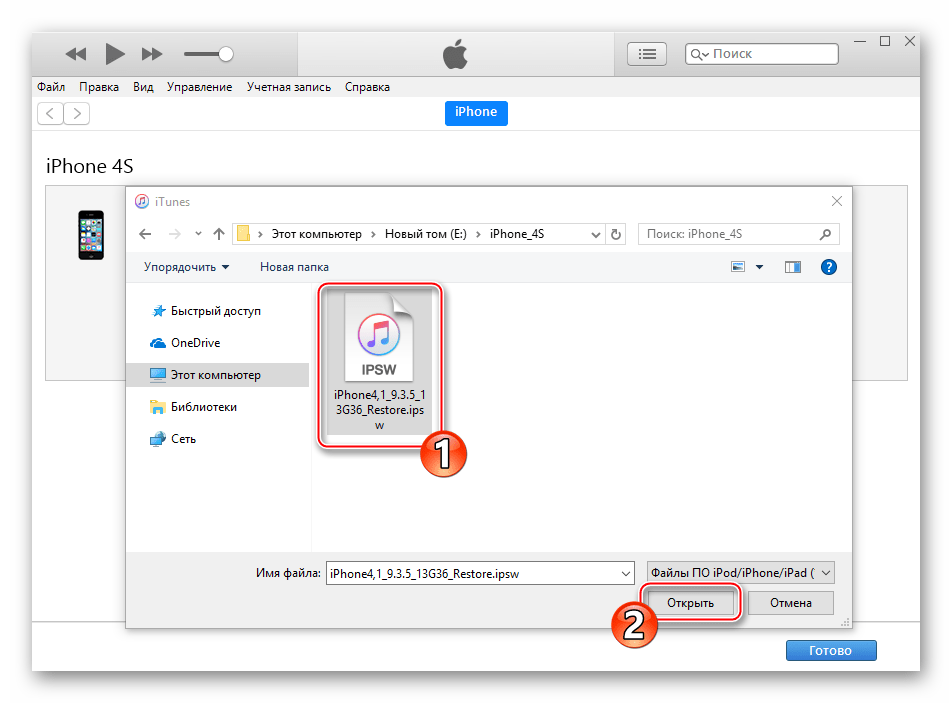
При поступлении сообщения о том, что приложение готово провести процедуру перепрошивки, нажмите «Восстановить» в его окошке.
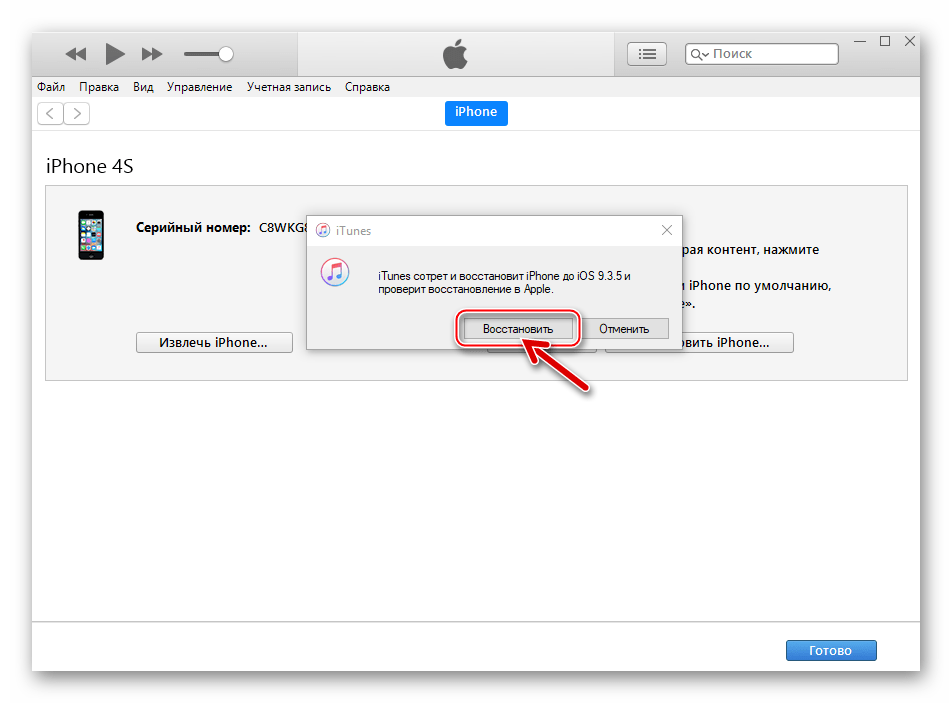
Все дальнейшие операции, подразумевающие в результате своего выполнения переустановку iOS на iPhone 4S, осуществляются софтом в автоматическом режиме.
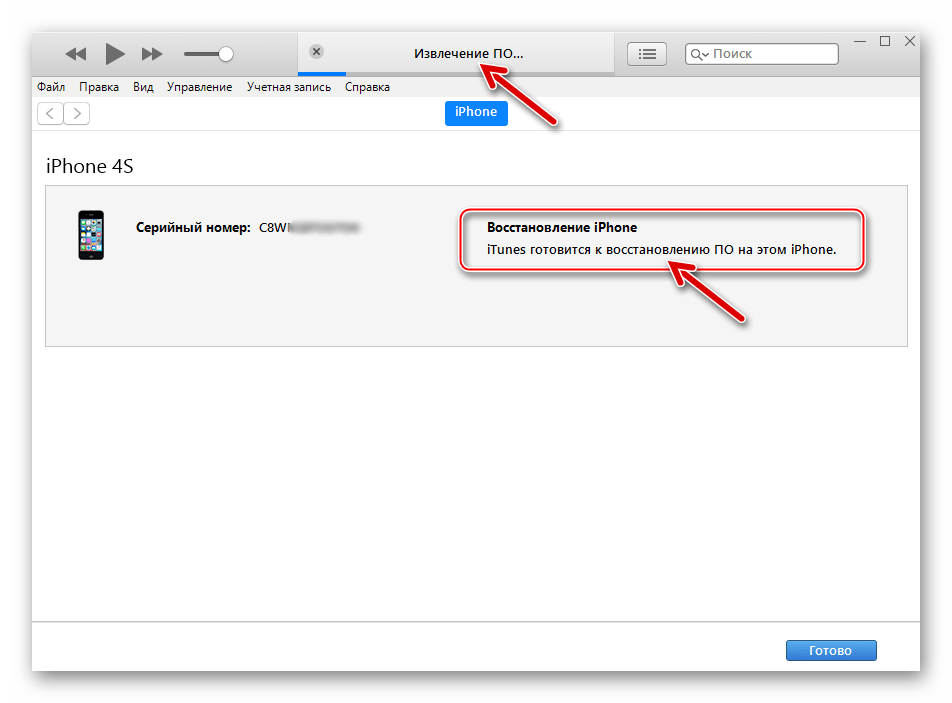
Ни в коем случае не прерывайте процесс! Можно ожидать завершения переустановки iOS и наблюдать за появляющимся в окне айТюнс уведомлениями о ходе процедуры, а также заполняющимся статус-баром.
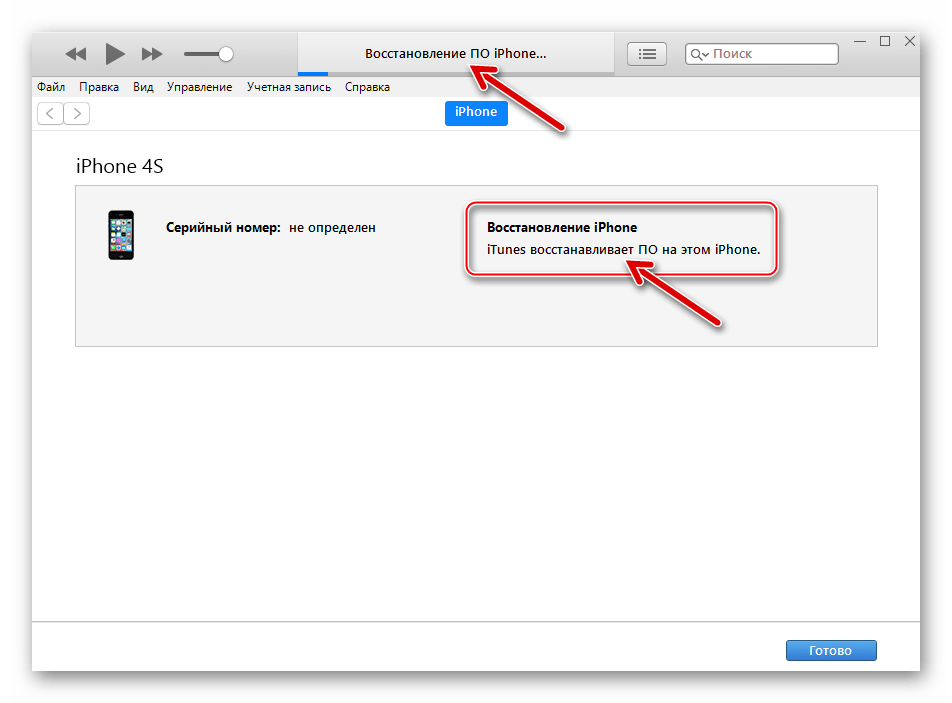
По завершении манипуляций, iTunes на короткое время выдаст сообщение о том, что девайс перезагружается.
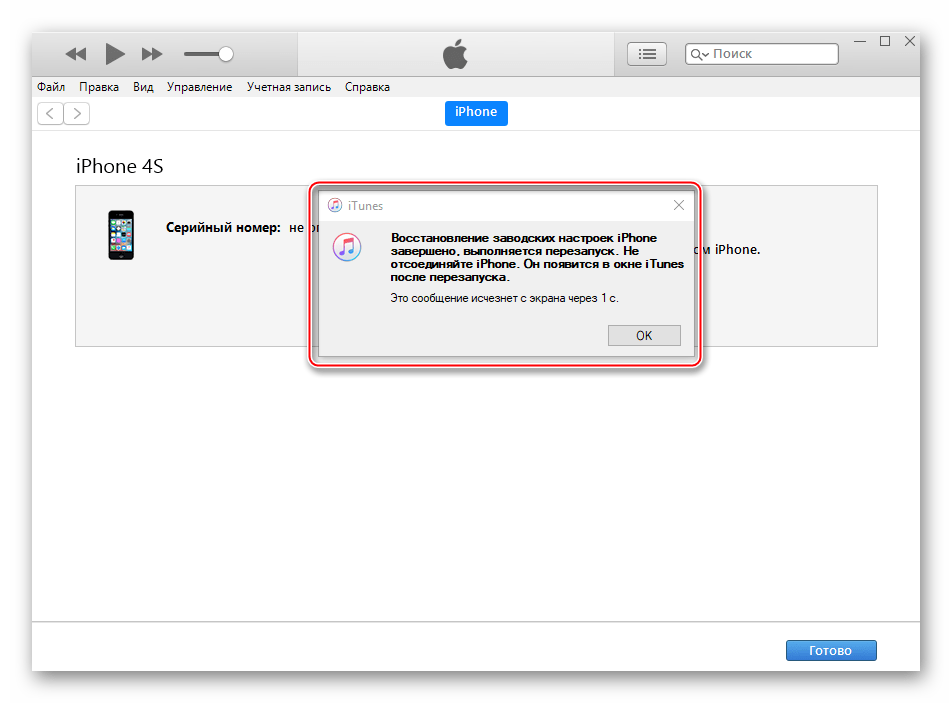
Отключите девайс от ПК и немного подождите запуска переустановленной iOS. При этом экран iPhone 4S продолжает демонстрировать загрузочный логотип Apple.
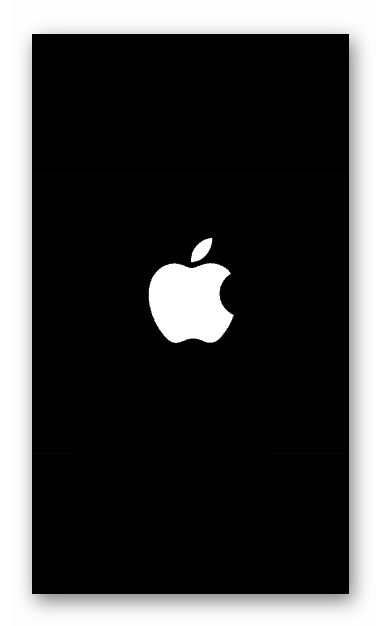
На этом переустановка мобильной операционной системы считается завершенной. До получения возможности полноценно использовать девайс осталось лишь провести определение основных параметров мобильной операционной системы и восстановить пользовательскую информацию.
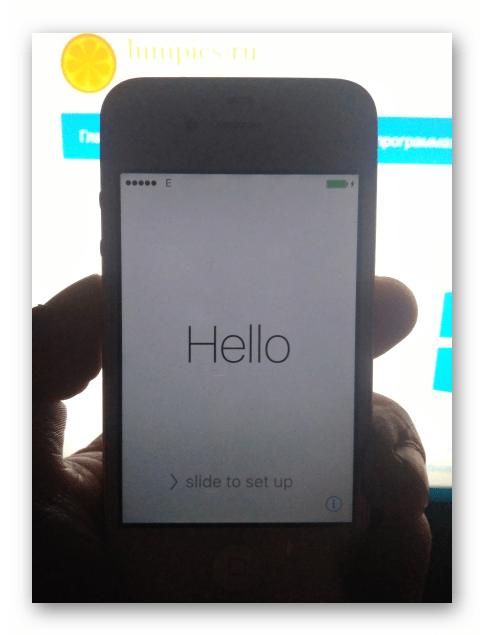
Способ 2: DFU
Более кардинальным методом прошивки iPhone 4S в сравнении с вышеописанным, является проведение операции в режиме Device Firmware Update Mode (DFU). Можно сказать, что только в ДФУ-режиме возможно переустановить iOS полностью. В результате выполнения следующей инструкции будет перезаписан загрузчик смартфона, переразмечена память, перезаписаны все системные разделы хранилища. Все это позволяет устранить даже серьезные сбои, в результате проявления которых становится невозможным нормальный запуск айОС. Помимо восстановления iPhone 4S, операционная система которых потерпела крах, нижепредложенные рекомендации являются действенным решением вопроса перепрошивки девайсов на которых установлен Jailbreak.

-
Запустите iTunes и подключите iPhone 4S кабелем к ПК.
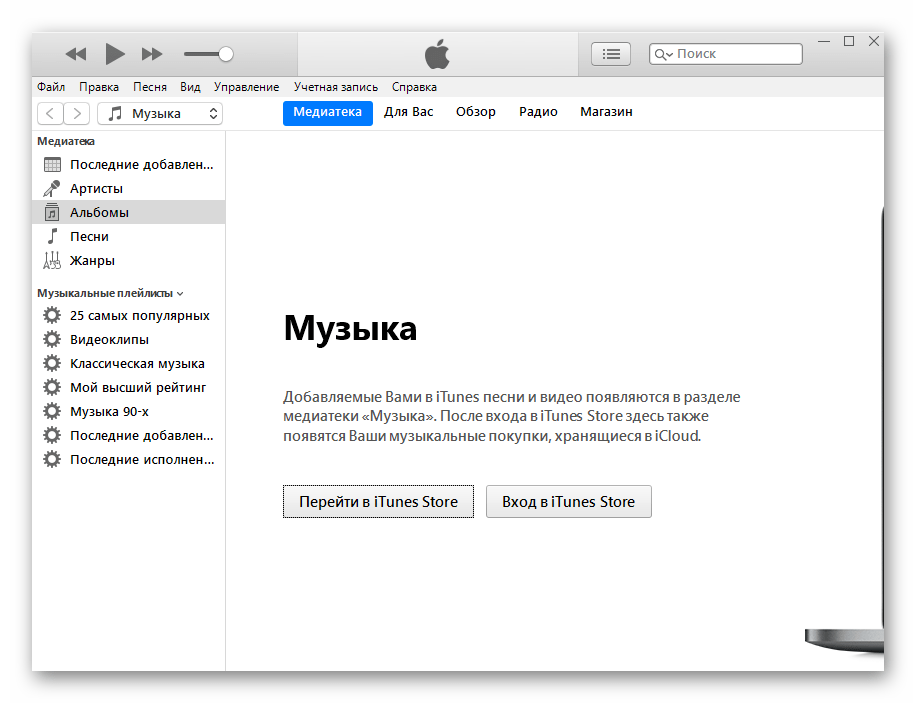
Выключите мобильный девайс и переведите его в состояние DFU. Для этого нужно последовательно выполнить следующее:
-
Нажмите кнопки «Home» и «Power» и удерживайте их 10 секунд;
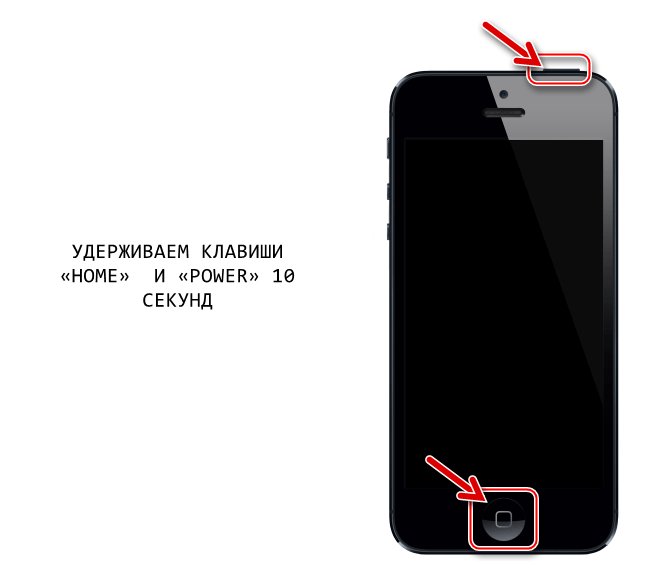
Далее отпустите «Power», а клавишу «Home» продолжайте удерживать еще 15 секунд.

Понять, что нужный результат достигнут, можно по появлению от iTunes уведомления «iTunes обнаружила iPhone в режиме восстановления». Закройте это окошко, кликнув «OK». Экран айФона при этом остается темным.
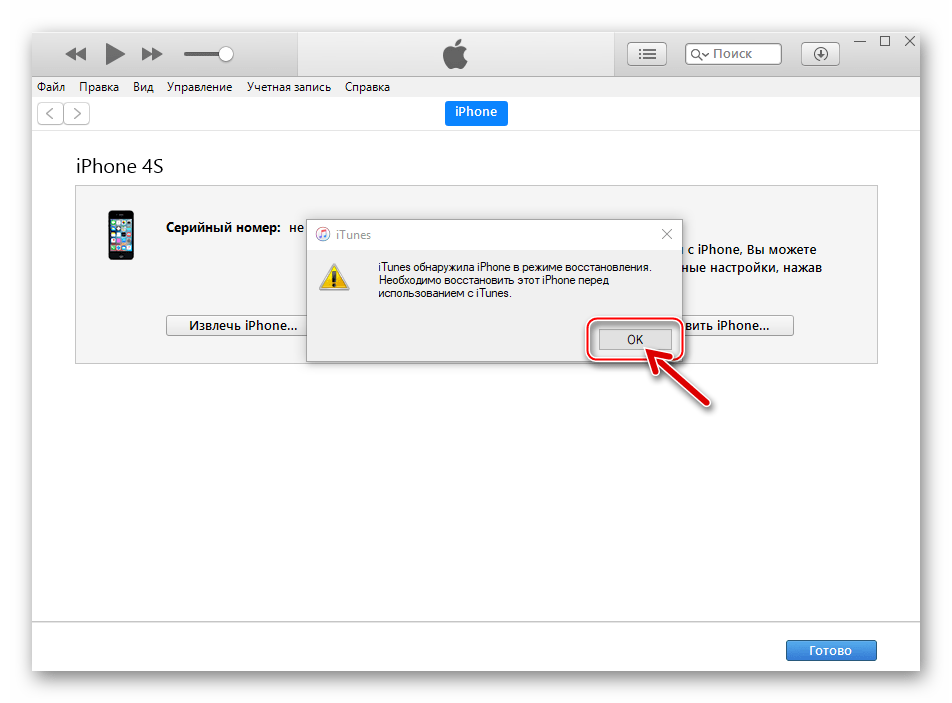
Далее кликните по кнопке «Восстановить iPhone», удерживая нажатой клавишу «Shift» на клавиатуре. Укажите путь к файлу прошивки.
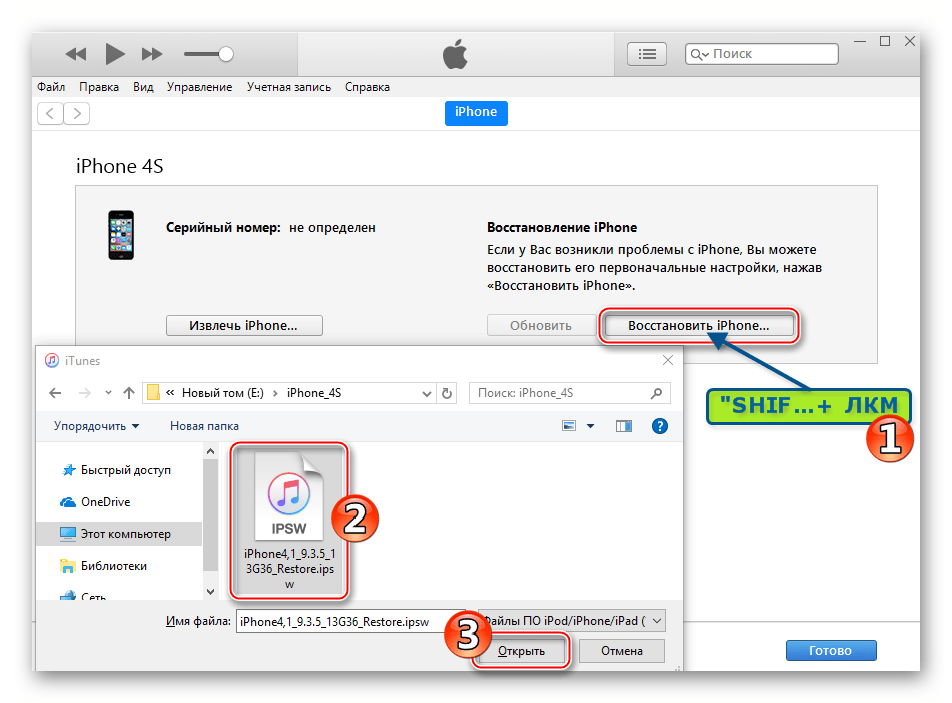
Подтвердите намерение перезаписать память девайса кликом по кнопке «Восстановить» в окошке-запросе.
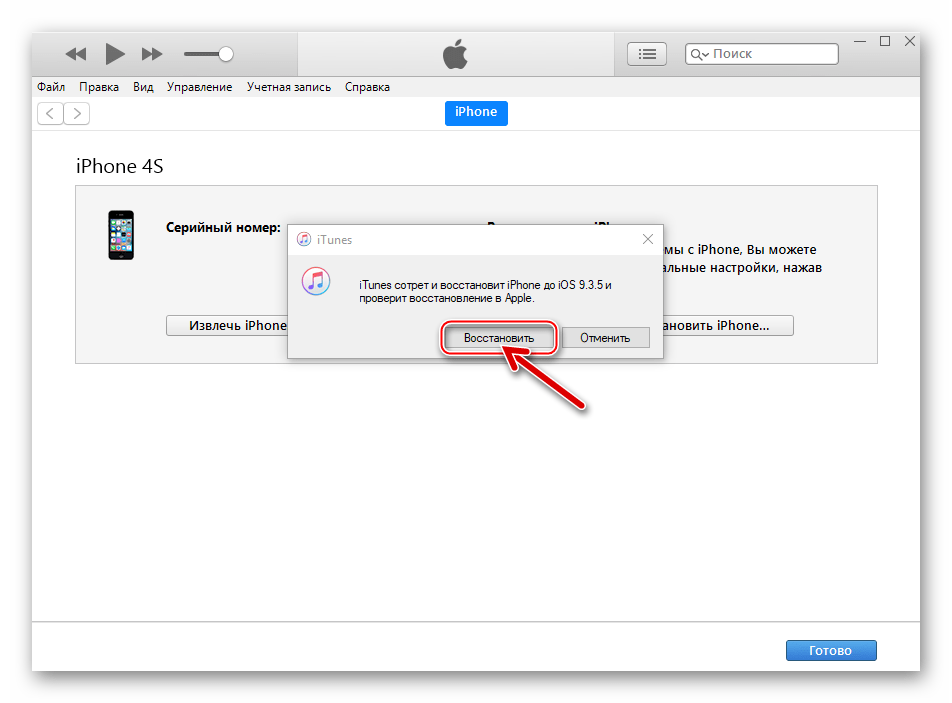
Ожидайте, пока софт проведет все необходимые действия, наблюдая за индикаторами выполнения, демонстрируемыми на экране айФона
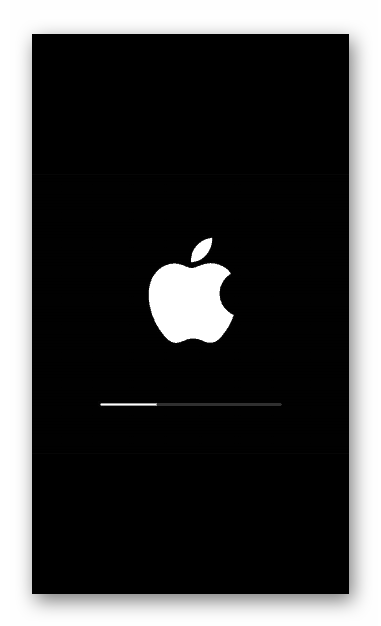
и в окне айТюнс.
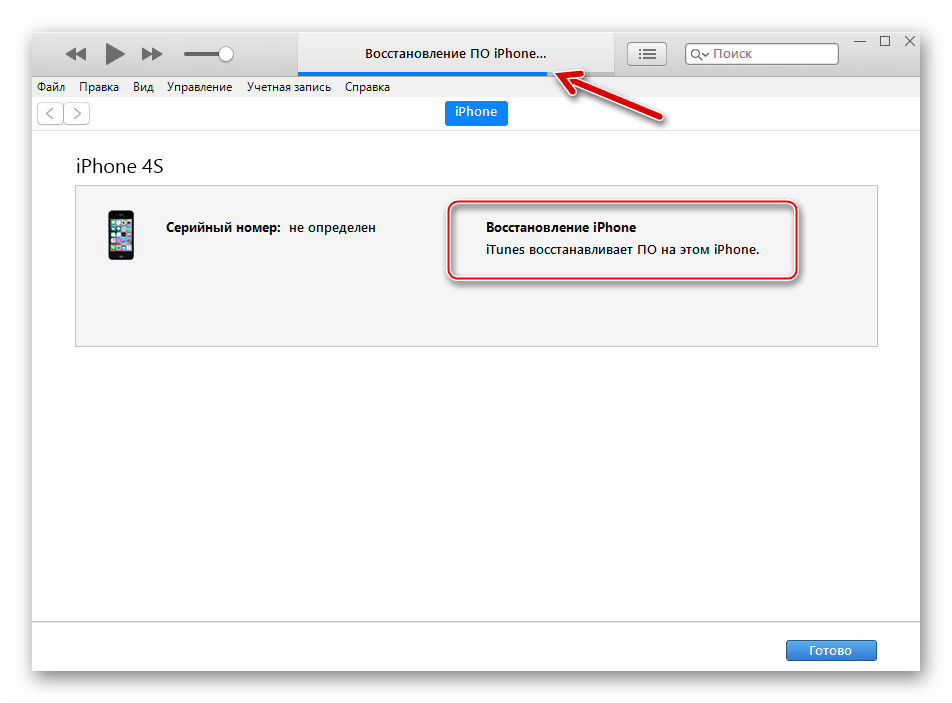

Заключение
Как видите, создатели iPhone 4S максимально упростили процедуру, предполагающую осуществление перепрошивки аппарата пользователем. Несмотря на масштабность рассмотренного в статье процесса, для его реализации не требуется глубоких знаний о функционировании программно-аппаратной части смартфона, — переустановка его ОС осуществляется фирменным софтом от Apple практически без вмешательства пользователя.
Отблагодарите автора, поделитесь статьей в социальных сетях.
Методы прошить либо вернуть iphone без помощи других. Для того чтоб начать перепрошивку айфона, вначале необходимо скачать прошивку. Необходимо знать, что
Главная страница » Как Перепрошить Iphone 4s Без Itunes
Методы прошить либо вернуть iphone без помощи других.
Для того чтоб начать перепрошивку айфона, вначале необходимо скачать прошивку. Необходимо знать, что любая модель телефона имеет прошивку со своим расширением Совсем не сложно выяснить, какая конкретно прошивка нужна для вашей модели. На обратной стороне устройства под логотипом Айфон написана модель телефона, который отображается в виде буквенно-числового набора знаков.
Перепрошивка Iphone без Itunes
Перепрошивка Iphone без Itunes http://sase.bekal.ru/%D0%9F%D0%B5%D1%80%D0%B5%D0%BF%D1%80.
Вся сложность заключается только в выборе GSM и CDMA моделей. Их разница в работе с различными сотовыми сетями. После определения модели айфона, необходимо отыскать веб-сайт, где скачать нужный софт. Можно закачивать как старенькые, так и новые версии, главное, чтоб на скачиваемой версии была подписка компании.
До работы, необходимо на телефоне отключить функцию « Отыскать iPhone ». Во включенном состоянии функция откажет в перепрошивке и выдаст ошибку. Непременно должна быть последняя версия iTunes. Эти три шага приведут к началу самой прошивки.
Перепрошивка может выполняться 2-мя методами: через RecoveryMode и DFUmode В свою очередь RecoveryMode – это аварийный режим, который позволяет вернуть функционирование гаджетов на iOS, если он отрешается работать в штатном режиме. DFUmode отличается от предшествующего метода тем, что операция проводится в обход ОС айфона, прошивается телефон впрямую через firmware
Прошивка через Recovery Mod.
Необходимо выключить телефон и подключить его к ПК, нажимая при всем этом кнопку Home

Здесь разбираемся со стандартными способами прошивки iPhone, а также перепрошивке через Recovery Mode и DFU. Сохраните инструкцию в закладки. Она пригодится, чтобы обновить или реанимировать устройство.
Автоматическое обновление по воздуху
Зачем: Для стандартного перехода на новую версию iOS.

Как: Зайдите в Настройки — Основные — Обновление ПО. Дождитесь обновления информации, ознакомьтесь с нововведениями, загрузите и установите программное обеспечение с помощью соответствующей кнопки.
Автоматическое обновление через iTunes
Зачем: Для перехода на новую версию iOS, если загрузить ПО с iPhone не получается.

Как: Подключите iPhone к компьютеру через USB. Перейдите в раздел управления устройством, нажмите кнопку Обновить и дождитесь завершения операции.
Ручное обновление iPhone через iTunes
Зачем: Для перехода на новую версию iOS с помощью скачанного файла прошивки, если обновить устройство стандартными средствами не получается.

Как: Подключите iPhone к компьютеру через USB. Перейдите в раздел управления устройством. Удерживая клавишу Option для Mac или Shift для Windows, нажмите кнопку Обновить. Выберите скачанный файл прошивки и дождитесь завершения операции.

Загрузка iOS таким образом доступна для зарегистрированных разработчиков. Но вы можете использовать ссылки на скачивание, которые размещаем мы и другие тематические ресурсы.
Прошивка смартфона через Recovery Mode
Зачем: Чтобы получить абсолютно чистую iOS, если операционная система работает неправильно.

Как: Выключите смартфон. Зажмите клавишу уменьшения громкости для 7-ки или Home для других iPhone и подключите устройство к компьютеру.

iTunes автоматически определит, что с iPhone какая-то проблема и предложит обновить или восстановить его.
Прошивка iPhone с помощью режима DFU
Зачем: Чтобы реанимировать устройство на iOS, когда Recovery Mode не помогает — iPhone не включается и не реагирует на другие манипуляции.
Как: Подключите iPhone к компьютеру, и выключите, если он включен.

Нажмите и удерживайте кнопку питания в течение трех секунд. Не отпуская ее, нажмите кнопку уменьшения громкости для 7-ки и Home для других устройств и держите десять секунд. Отпустите кнопку питания, но продолжайте удерживать вторую еще пять секунд.

iTunes уведомит о подключении iPhone. Теперь он находится в режиме восстановления через DFU и вы можете делать это нажав соответствующую кнопку.

Если на экране светится логотип Apple или iTunes, вы перевели смартфон в Recovery Mode. Сделали что-то не так, поэтому повторите попытку сначала.
P.S. За помощь в подготовке материала спасибо нашим друзьям из re:Store
Узнай еще больше советов из нашей группы в Facebook
(4.40 из 5, оценили: 10)
Источник: hololenses.ru
iTunes — Скачать iTunes 12 бесплатно, прошивки
![]()
iPodTouchMAX
iTunes скачать последнюю версию на русском языке для iPhone, iPad и iPod Touch. iTunes 12 представляет собой бесплатный мультимедиа комбаин, позволяющий не только слушать любимые песни, просматривать видео, но скачивать программы и игры из AppStore для iPhone 5, iPad и iPod Touch 6. iTunes 12.3 (iOS 9) доступен для компьютера Windows и MAC.
iTunes 12, помимо проигрывания композиций, предоставляет возможность составления «интеллектуальных» списков воспроизведения GENIUS, которые формируются на основе пользовательских предпочтений, синхронизироваться со всей серией плееров iPod Touch и телефонов iPhone, iPad, а также умеет записывать обычные аудиодиски и конвертировать их в MP3. Новая версия iTunes 11.3 (полностью бесплатная) поддерживает iTunes Radio. Здесь можно прочитать обзор iTunes.
В последней версии:
iTunes 12
Семейный доступ. Теперь Вы можете делиться своими покупками из iTunes, iBooks и App Store с семьей (до шести человек), причем общая учетная запись или пароль Вам не понадобятся. Просто настройте семейный доступ iCloud, выбрав iCloud в Системных настройках OS X Yosemite или Настройках iOS 8.
Ускоренный доступ к любимым медиафайлам.
Теперь в iTunes предусмотрены специальные значки для музыки, фильмов и телешоу, поэтому перейти в нужный раздел медиатеки можно одним нажатием.
Удобный просмотр iTunes Store и медиатеки.
Теперь iTunes Store отображается в Вашей медиатеке рядом с разделами музыки, фильмов и телешоу, за счет чего стало проще перемещаться между Вашей личной коллекцией и новинками в разных категориях магазина.
Последние добавленные.
Недавно добавленные в iTunes альбомы, фильмы и телешоу отображаются в верхней части медиатеки, поэтому Вам не придется долго разыскивать свои новинки.
Улучшенное редактирование плейлистов. Теперь полную медиатеку и плейлисты можно открыть на одном экране, поэтому просматривать свою коллекцию и перетаскивать любимые песни в нужные плейлисты стало очень просто.
Улучшенное получение сведений. Пункт контекстного меню «Сведения» теперь работает по-новому, отображая лишь важные данные о выбранных объектах.
«iTunes в облаке». Приобретенная в iTunes музыка автоматически появится на всех Ваших устройствах. Вы также сможете загрузить свои покупки из айтюнс. Где хотите и когда хотите.
• Автоматические загрузки. Приобретайте музыку, программы и книги на любом устройстве или компьютере, а iTunes автоматически загрузит копию покупки на Ваш ПК с Windows и устройства iOS.
• Загрузка ранее приобретенных материалов. Загружайте ранее купленную музыку, программы и книги без дополнительной оплаты. Покупки доступны в магазине iTunes Store на Вашем ПК с Windows 7 или в программе iTunes на Вашем iPhone, iPad или iPod touch.
Начиная с iTunes 10.5 поддерживает новые прошивки iOS 7 и больше не требует установки QuickTime.
Обновления айтюнс находятся в самом начале списка, ниже — старые версии айтюнс. Программу всегда можно скачать с официального сайта download iTunes .
- iTunes 12.3 (поддержка iOS 9) (x64) | iTunes 12.3 (x86)
- iTunes 12.2.1 (x64) | iTunes 12.2.1 (x86)
- iTunes 12.1 (x64) |
- iTunes 11.1.4 (x64) |
- iTunes 11.1.3 (x64) | iTunes 11.1.3 (x86)
- iTunes 11.1.2 (x64) |
- iTunes 11.1 (x64) | iTunes 11.1 (x86)
- iTunes 10.6.1 (x64) |
- iTunes 10.6 (x64) | iTunes 10.6
- iTunes 10.5.1 (x64) |
- | iTunes 9.2.1 (x64)
- iTunes 9.0.3
- iTunes 9.0.1
- iTunes версии 9
- iTunes версии 8.2
- iTunes версии 8.1.1
- iTunes версии 8.0.2
- iTunes версии 8.0
- iTunes версии 7.7.1
- iTunes версии 7.7
- iTunes версии 7.6.1
- iTunes версии 7.6
- iTunes версии 7.4
Как перепрошить айфон 6 или 7 самостоятельно и без проблем
Узнайте о пяти способах перепрошивки. Когда-нибудь пригодятся.
Автоматическое обновление по воздуху
Зачем: Для стандартного перехода на новую версию iOS.

Как: Зайдите в Настройки — Основные — Обновление ПО. Дождитесь обновления информации, ознакомьтесь с нововведениями, загрузите и установите программное обеспечение с помощью соответствующей кнопки.
Виды перепрошивки
Перепрошивка может быть одного из двух видов – восстановление и обновление.
- После восстановления вы получите «чистый» Айфон, без контента и с той же версией «операционки», какая была изначально (либо с той, которую вы выберете сами).
- После обновления на ваш гаджет будет установлена новейшая версия операционной системы, и при этом все данные останутся на месте.
Apple не позволяет «понижать» версию операционной системы. Если вы установили, скажем, iOS 7, то вернуться к iOS 5 стандартными средствами вы уже не сможете.
Также нельзя вернуться с бета-версии прошивки на последнюю официальную.
У этого правила есть исключение: в течение 2-х недель после релиза новой iOS открыто «окно» — пользователи вправе «откатиться» к предыдущей версии ПО, если новая им не понравилась. Кроме того, они могут воспользоваться неофициальными программными средствами, вроде RedSnOw или Tiny Umbrella, однако, эти программы работают лишь на «старых» модификациях iPhone.
Автоматическое обновление через iTunes
Зачем: Для перехода на новую версию iOS, если загрузить ПО с iPhone не получается.

Как: Подключите iPhone к компьютеру через USB. Перейдите в раздел управления устройством, нажмите кнопку Обновить и дождитесь завершения операции.
Зачем перепрошивать Айфон?
Достаточно часто причиной становится простой выход из строя операционной системы iOS. Несмотря на общую устойчивость ОС к вредным воздействиям, поломка всё же встречается. Чаще всего причина в пользователе, особенно, если он использует джейлбрейк и устанавливает различный пиратский контент.
См. также: Не запускается КС:ГО в Стиме, ничего не происходит: что делать?
Другая вероятная ситуация – это желание обновить iOS до более новой версии, а другие способы не срабатывают. Можно просто перепрошить устройство и избавиться от мучений. В обратном порядке процедура выполняется ещё чаще, когда пользователь несколько разочаровался новой версией и желает вернуться на предыдущую.
Смартфон отказывается включаться или на этапе загрузки выключается/зависает. Возможно причина и не в ОС, но предварительно стоит проверить такой вариант.
Программы для прошивок
Для прошивки устройств на базе iOS, можно рекомендовать две программы, это официальный iTunes и аналог ему бесплатный софт 3uTools.
iTunes — можно скачать на официальном сайте Apple.
По нашему мнению 3uTools — наиболее оптимальная программа. Этот софт можно скачать на сайте разработчика. Большой диапазон возможностей. Где скачать прошивки – на сайтеipsw.me.Пользуемся несколько лет. Скачивает быстро и без ошибок.
Ваш айфон заблокирован? Как прошить в таком случае
В iphoneреализована достаточно сильная защита данных его владельца. Установленный пароль может сделать из девайса бесполезный кусок металла в чужих руках. Но как поступить, если владелец сам забыл свой пароль и не может попасть в устройство? Самым неверным способом является неоднократный ввод пароля, так как после пятой попытки наступает блокировка устройства.
Попытку можно будет повторить только через 1 минуту. После 7 попытки ждать придется уже 5 минут. В конце концов девайс просто выключится и пароль будет ввести уже невозможно.
Решить проблему можно тремя способами:
- Используя Itunes
- С помощью iCloud. Для этого необходимо зайти на сайтiCloud.com. Там потребуется ввести свой Apple ID в специальное поле. Выполнив нехитрый алгоритм действий можно вернуть свой телефон в работоспособное состояние
- Через режим восстановления. Для этого необходимо подключить устройство к Itunesи одновременно удерживать кнопки «блокировка» и «домой». Через некоторое время появится значок Itunes, а на экране появится окно, позволяющее запустить программу восстановления
См. также: Как исправить ошибку 0x80070422 в Windows 10. Подробная инстукция
Прошивка смартфона через Recovery Mode
Зачем: Чтобы получить абсолютно чистую iOS, если операционная система работает неправильно.

Как: Выключите смартфон. Зажмите клавишу уменьшения громкости для 7-ки или Home для других iPhone и подключите устройство к компьютеру.

iTunes автоматически определит, что с iPhone какая-то проблема и предложит обновить или восстановить его.
Прошивка iPhone с помощью режима DFU
Зачем: Чтобы реанимировать устройство на iOS, когда Recovery Mode не помогает — iPhone не включается и не реагирует на другие манипуляции.
Как: Подключите iPhone к компьютеру, и выключите, если он включен.

Нажмите и удерживайте кнопку питания в течение трех секунд. Не отпуская ее, нажмите кнопку уменьшения громкости для 7-ки и Home для других устройств и держите десять секунд. Отпустите кнопку питания, но продолжайте удерживать вторую еще пять секунд.

iTunes уведомит о подключении iPhone. Теперь он находится в режиме восстановления через DFU и вы можете делать это нажав соответствующую кнопку.

Если на экране светится логотип Apple или iTunes, вы перевели смартфон в Recovery Mode. Сделали что-то не так, поэтому повторите попытку сначала.
P.S. За помощь в подготовке материала спасибо нашим друзьям из re:Store
Узнай еще больше советов из нашей группы в Facebook
23
голосов, общий рейтинг:
4.35
Хочешь больше? Подпишись на
Источник: skini-minecraft.ru